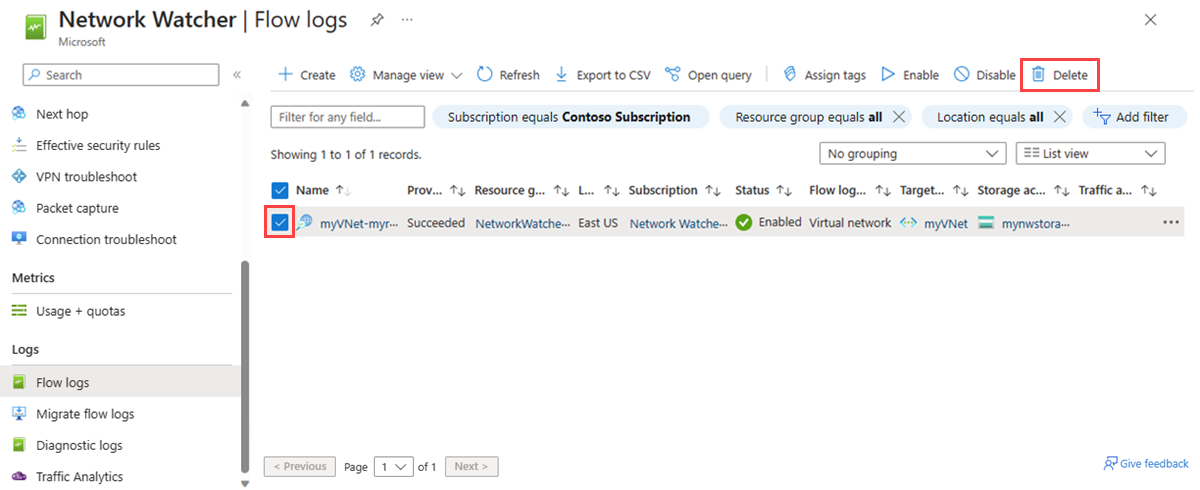使用 Azure 入口網站 建立、變更、啟用、停用或刪除虛擬網路流量記錄
虛擬網路流量記錄是 Azure 網路監看員的一項功能,可讓您記錄流經 Azure 虛擬網路的 IP 流量資訊。 如需虛擬網路流量記錄的詳細資訊,請參閱 虛擬網路流量記錄概觀。
在本文中,您將瞭解如何使用 Azure 入口網站 建立、變更、啟用、停用或刪除虛擬網路流量記錄。 您也可以瞭解如何使用 PowerShell 或 Azure CLI 管理虛擬網路流量記錄。
必要條件
具有有效訂用帳戶的 Azure 帳戶。 免費建立帳戶。
深入解析提供者。 如需詳細資訊,請參閱註冊深入解析提供者。
虛擬網路。 如果您需要建立虛擬網路,請參閱使用 Azure 入口網站 建立虛擬網路。
一個 Azure 儲存體帳戶。 如果您需要建立記憶體帳戶,請參閱使用 Azure 入口網站 建立記憶體帳戶。
註冊 Insights 提供者
Microsoft.Insights 提供者必須註冊,才能成功記錄流經虛擬網路的流量。 如果您不確定是否已註冊 Microsoft.Insights 提供者,請遵循下列步驟,在 Azure 入口網站 中檢查其狀態:
在入口網站頂端的搜尋方塊中,輸入訂用帳戶。 從搜尋結果中選取 [訂用帳戶 ]。
在訂用帳戶中,選取您想要啟用提供者的 Azure 訂用帳戶。
在 [設定] 下,選取 [資源提供者]。
在篩選方塊中輸入深入解析。
確認顯示的提供者狀態為 [已註冊]。 如果狀態為 [NotRegistered],請選取 [Microsoft.Insights] 提供者,然後選取 [註冊]。
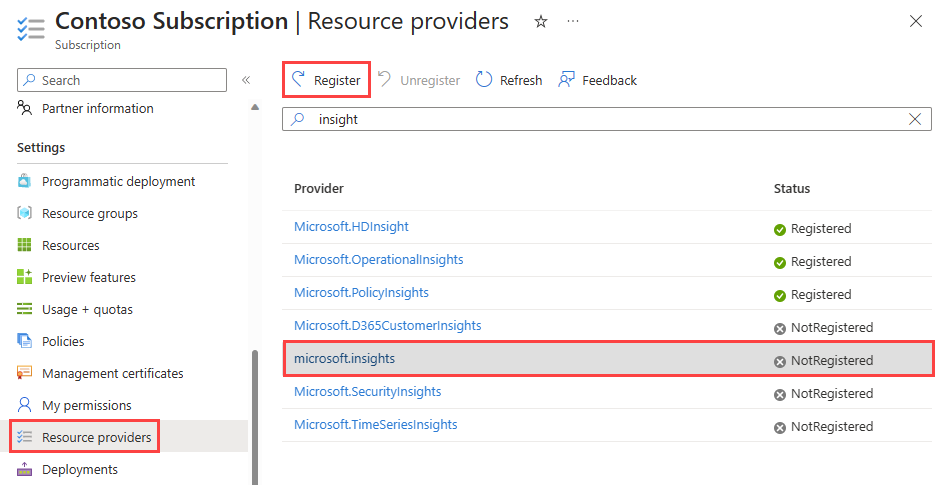
建立流量記錄
為您的虛擬網路、子網或網路介面建立流程記錄。 此流量記錄會儲存在 Azure 記憶體帳戶中。
在入口網站頂端的搜尋方塊中,輸入網路監看員。 從搜尋結果中,選取 [網路監看員]。
在 [記錄] 底下,選取 [流量記錄]。
在 [網路監看員 | 流量記錄] 中,選取 [+ 建立] 或 [建立流量記錄] 藍色按鈕。
在 [建立流程記錄檔] 的 [基本] 索引標籤上,輸入或選取下列值:
設定 值 專案詳細資料 訂用帳戶 選取您要記錄之虛擬網路的 Azure 訂用帳戶。 流量記錄類型 選取 [虛擬網絡 然後選取 [+ 選取目標資源] (可用的選項包括:虛擬網路、子網和網络介面)。
選取您想要流動記錄的資源,然後選取 [ 確認選取專案]。流量記錄名稱 輸入流量記錄的名稱,或保留預設名稱。 Azure 入口網站 用法{ResourceName}-{ResourceGroupName}-flowlog 做為流量記錄的默認名稱。 [執行個體詳細資料] 訂用帳戶 選取記憶體帳戶的 Azure 訂用帳戶。 儲存體帳戶 選取您要儲存流量記錄的目的地儲存體帳戶。 若要建立新的儲存體帳戶,請選取 [建立新的儲存體帳戶]。 保留 (天數) 輸入記錄的保留時間(此選項僅適用於 標準一般用途 v2 儲存體帳戶)。 如果您想要永遠保留記憶體帳戶中的流量記錄數據,請輸入 0 (直到您手動從記憶體帳戶中刪除資料為止)。 如需價格的詳細資訊,請參閱 Azure 儲存體價格。 注意
如果記憶體帳戶位於不同的訂用帳戶中,您正在記錄的資源(虛擬網路、子網或網路介面)和記憶體帳戶必須與相同的Microsoft Entra 租使用者相關聯。 為每個訂用帳戶所使用的帳戶必須具有必要的權限。
若要啟用使用分析,請選取 [下一步:分析] 按鈕,或選取 [分析] 索引標籤。輸入或選取下列值:
設定 值 啟用使用分析 選取核取方塊,為您的流量記錄啟用流量分析。 使用分析處理間隔 選取您偏好的處理間隔,可用的選項如下:[每 1 小時] 和 [每 10 分鐘]。 預設處理間隔是每一小時一次。 如需詳細資訊,請參閱 使用分析。 訂用帳戶 選取 Log Analytics 工作區的 Azure 訂用帳戶。 Log Analytics 工作區 選取 Log Analytics 工作區。 根據預設,Azure 入口網站 在 defaultresourcegroup-{Region} 資源群組中建立 DefaultWorkspace-{SubscriptionID}-{Region} Log Analytics 工作區。 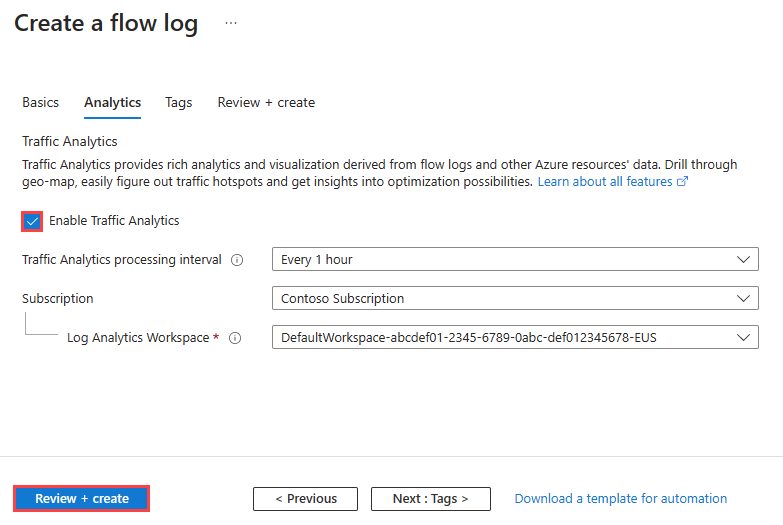
注意
若要建立和選取預設工作區以外的Log Analytics工作區,請參閱 建立Log Analytics工作區
選取 [檢閱 + 建立]。
檢閱設定,然後選取 [建立]。
啟用或停用使用分析
啟用流量記錄的使用分析,以分析流量記錄數據。 使用分析可讓您深入瞭解虛擬網路的流量模式。 您可以隨時啟用或停用流量記錄的使用分析。
若要啟用流量記錄的使用分析,請遵循下列步驟:
在入口網站頂端的搜尋方塊中,輸入網路監看員。 從搜尋結果中,選取 [網路監看員]。
在 [記錄] 底下,選取 [流量記錄]。
在 網路監看員 |流程記錄,選取您想要啟用使用分析的流程記錄。
在 [流量記錄設定] 中,核取 [ 啟用使用分析] 複選框。
輸入或選取下列值:
設定 值 使用分析處理間隔 選取您偏好的處理間隔,可用的選項如下:[每 1 小時] 和 [每 10 分鐘]。 預設處理間隔是每一小時一次。 如需詳細資訊,請參閱 使用分析。 訂用帳戶 選取 Log Analytics 工作區的 Azure 訂用帳戶。 Log Analytics 工作區 選取 Log Analytics 工作區。 根據預設,Azure 入口網站 在 defaultresourcegroup-{Region} 資源群組中建立 DefaultWorkspace-{SubscriptionID}-{Region} Log Analytics 工作區。 選取儲存以套用變更。
若要停用流量記錄的使用分析,請採取先前的步驟 1-3,然後取消核取 [ 啟用使用分析] 複選框,然後選取 [ 儲存]。
變更流量記錄
您可以在建立流程記錄之後設定和變更流程記錄。 例如,您可以變更記憶體帳戶或 Log Analytics 工作區。
在入口網站頂端的搜尋方塊中,輸入網路監看員。 從搜尋結果中,選取 [網路監看員]。
在 [記錄] 底下,選取 [流量記錄]。
在 [網路監看員 | 流量記錄],選取您要變更的流量記錄。
在 [流量記錄設定] 中,您可以變更下列任何設定:
- 儲存體帳戶:變更您要儲存流量記錄的目的地儲存體帳戶。 若要建立新的儲存體帳戶,請選取 [建立新的儲存體帳戶]。 您也可以從不同的訂用帳戶中選擇記憶體帳戶。 如果記憶體帳戶位於不同的訂用帳戶中,您正在記錄的資源(虛擬網路、子網或網路介面)和記憶體帳戶必須與相同的Microsoft Entra 租使用者相關聯。
- 保留期(天數):變更記憶體帳戶中的保留時間(此選項僅適用於 標準一般用途 v2 儲存器帳戶)。 如果您要永遠保留儲存體帳戶中的流量記錄資料 (直到您從儲存體帳戶中手動刪除資料為止),請輸入 0。
- 使用分析:為您的流量記錄啟用或停用使用分析。 如需詳細資訊,請參閱 使用分析。
- 使用分析處理間隔:變更使用分析的處理間隔(如果已啟用使用分析)。 可用的選項為:1 小時和 10 分鐘。 預設處理間隔是每一小時一次。 如需詳細資訊,請參閱 使用分析。
- Log Analytics 工作區:變更您想要將流量記錄儲存至的 Log Analytics 工作區(如果已啟用使用分析)。 如需詳細資訊,請參閱 Log Analytics 工作區概觀。 您也可以從不同的訂用帳戶中選擇Log Analytics工作區。
選取儲存以套用變更。
列出所有流量記錄
您可以列出訂用帳戶或訂用帳戶群組中的所有流量記錄。 您也可以列出區域中的所有流量記錄。
在入口網站頂端的搜尋方塊中,輸入網路監看員。 從搜尋結果中,選取 [網路監看員]。
在 [記錄] 底下,選取 [流量記錄]。
選取 [訂用帳戶等於] 篩選條件,選擇一或多個訂用帳戶。 您可以套用其他篩選條件,例如 [位置等於],列出區域中所有的流量記錄。
檢視流量記錄資源的詳細資料
您可以檢視訂用帳戶或訂用帳戶群組中的流量記錄。 您也可以列出區域中的所有流量記錄。
在入口網站頂端的搜尋方塊中,輸入網路監看員。 從搜尋結果中,選取 [網路監看員]。
在 [記錄] 底下,選取 [流量記錄]。
在 [網路監看員 | 流量記錄],選取您要查看的流量記錄。
在 [流量記錄設定] 中,您可以檢視流量記錄資源的設定。
選取 [ 捨棄 ] 以關閉設定頁面,而不進行變更。
下載流量記錄
您可以從儲存流量記錄的記憶體帳戶下載流量記錄數據。
在入口網站頂端的搜尋方塊中,輸入儲存體帳戶。 從搜尋結果中選取 [ 儲存體帳戶 ]。
選取您用來儲存記錄的記憶體帳戶。
在 [資料儲存體] 下選取 [容器]。
選取 insights-logs-flowlogflowevent 容器。
在 insights-logs-flowlogflowevent 中,瀏覽資料夾階層,直到您到達您想要下載的
PT1H.json檔案為止。 虛擬網路流量記錄檔遵循下列路徑:https://{storageAccountName}.blob.core.windows.net/insights-logs-flowlogflowevent/flowLogResourceID=/{subscriptionID}_NETWORKWATCHERRG/NETWORKWATCHER_{Region}_{ResourceName}-{ResourceGroupName}-FLOWLOGS/y={year}/m={month}/d={day}/h={hour}/m=00/macAddress={macAddress}/PT1H.json選取檔案右側的省略號 ...,然後選取 [下載]。
PT1H.json
注意
作為從記憶體帳戶存取和下載流量記錄的替代方式,您可以使用 Azure 儲存體 Explorer。 如需詳細資訊,請參閱開始使用儲存體總管
如需流量記錄結構的相關信息,請參閱 虛擬網路流量記錄的記錄格式。
停用流量記錄
您可以暫時停用虛擬網路流量記錄,而不刪除它。 停用流程記錄會停止相關聯虛擬網路的流量記錄。 然而,流量記錄資源會保留其所有設定和關聯。 您可以隨時重新啟用它,以繼續已設定虛擬網路的流程記錄。
在入口網站頂端的搜尋方塊中,輸入網路監看員。 從搜尋結果中,選取 [網路監看員]。
在 [記錄] 底下,選取 [流量記錄]。
在 [網路監看員 | 流量記錄],選取您所要停用流量記錄的核取方塊。
選取停用。
注意
如果流量記錄已啟用使用分析,您必須先停用流量記錄,才能停用流量記錄。 若要停用使用分析,請參閱 啟用或停用使用分析。
啟用流程記錄
您可以啟用您先前停用的虛擬網路流量記錄,以使用您先前選取的相同設定繼續流程記錄。
在入口網站頂端的搜尋方塊中,輸入網路監看員。 從搜尋結果中,選取 [網路監看員]。
在 [記錄] 底下,選取 [流量記錄]。
在 網路監看員 |流程記錄,選取您想要啟用之流程記錄的複選框。
選取啟用。
刪除流量記錄
您可以永久刪除虛擬網路流量記錄。 刪除流量記錄也會刪除其所有設定和關聯。 若要針對相同的虛擬網路再次開始流程記錄,您必須為其建立新的流量記錄。
在入口網站頂端的搜尋方塊中,輸入網路監看員。 從搜尋結果中,選取 [網路監看員]。
在 [記錄] 底下,選取 [流量記錄]。
在 [網路監看員 | 流量記錄],選取您要刪除之流量記錄的核取方塊。
選取 [刪除]。
注意
刪除流量記錄不會從記憶體帳戶刪除流量記錄數據。 儲存在記憶體帳戶中的流量記錄數據會遵循已設定的保留原則,或保留儲存在記憶體帳戶中,直到手動刪除為止。
相關內容
- 若要了解流量分析,請參閱流量分析。
- 若要了解如何使用 Azure 內建原則來稽核或啟用流量分析,請參閱使用 Azure 原則管理流量分析。
意見反應
即將登場:在 2024 年,我們將逐步淘汰 GitHub 問題作為內容的意見反應機制,並將它取代為新的意見反應系統。 如需詳細資訊,請參閱:https://aka.ms/ContentUserFeedback。
提交並檢視相關的意見反應
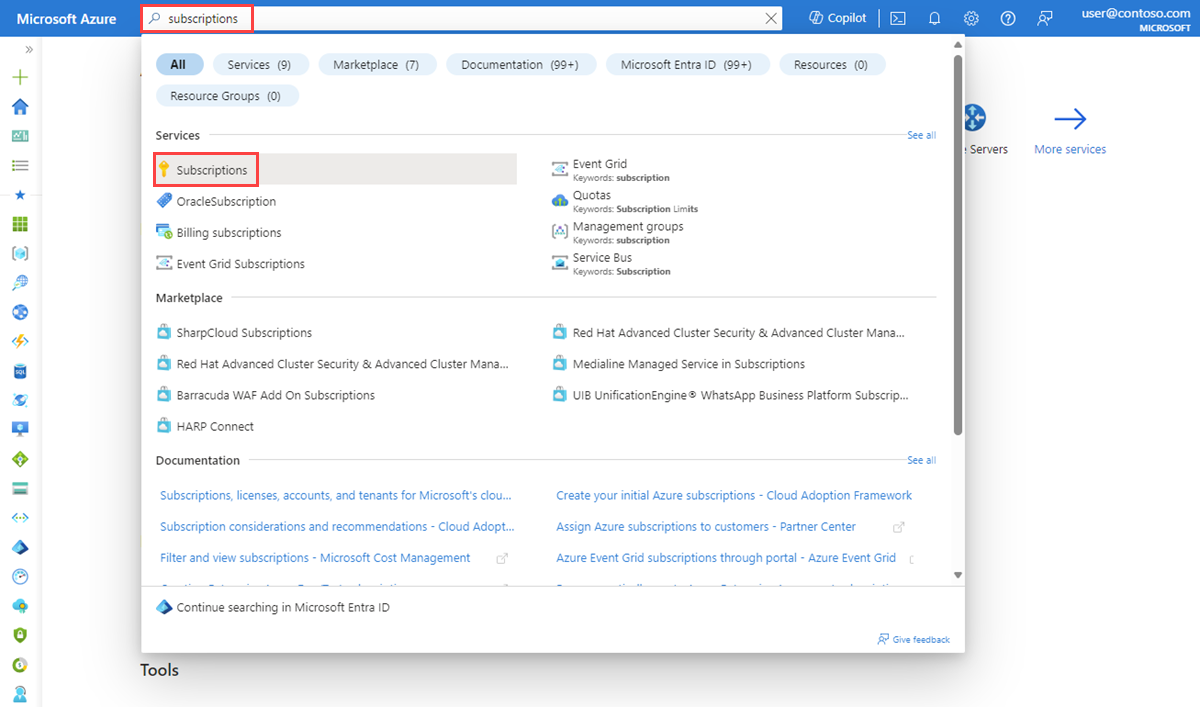
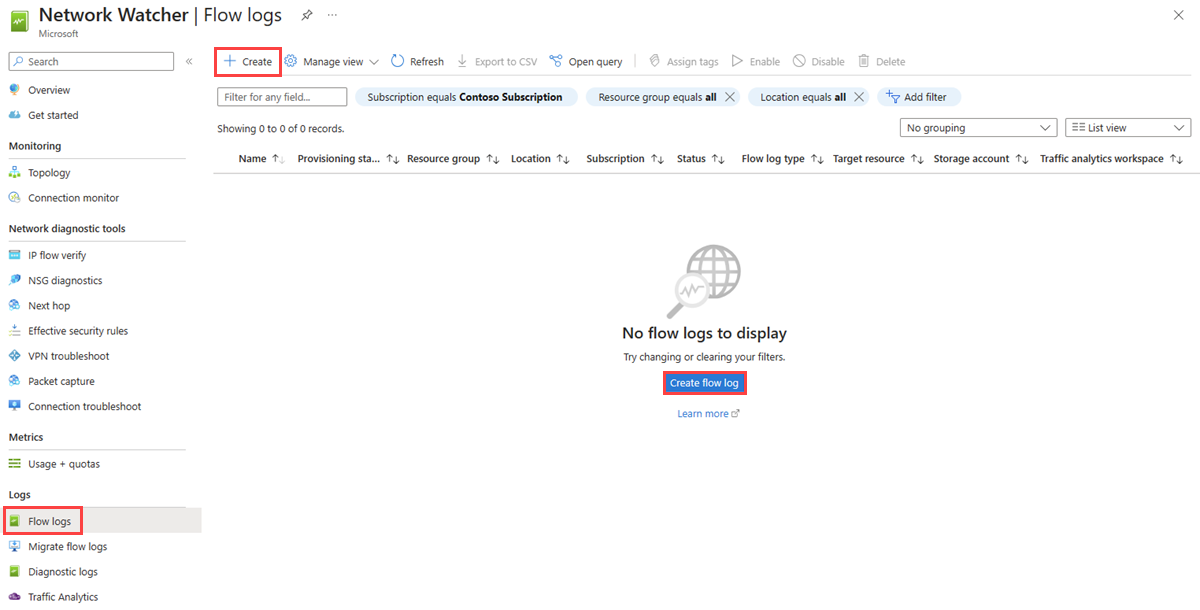
![此螢幕快照顯示在 Azure 入口網站 中建立虛擬網路流程記錄的 [基本] 索引標籤。](media/vnet-flow-logs-portal/create-vnet-flow-log-basics.png)

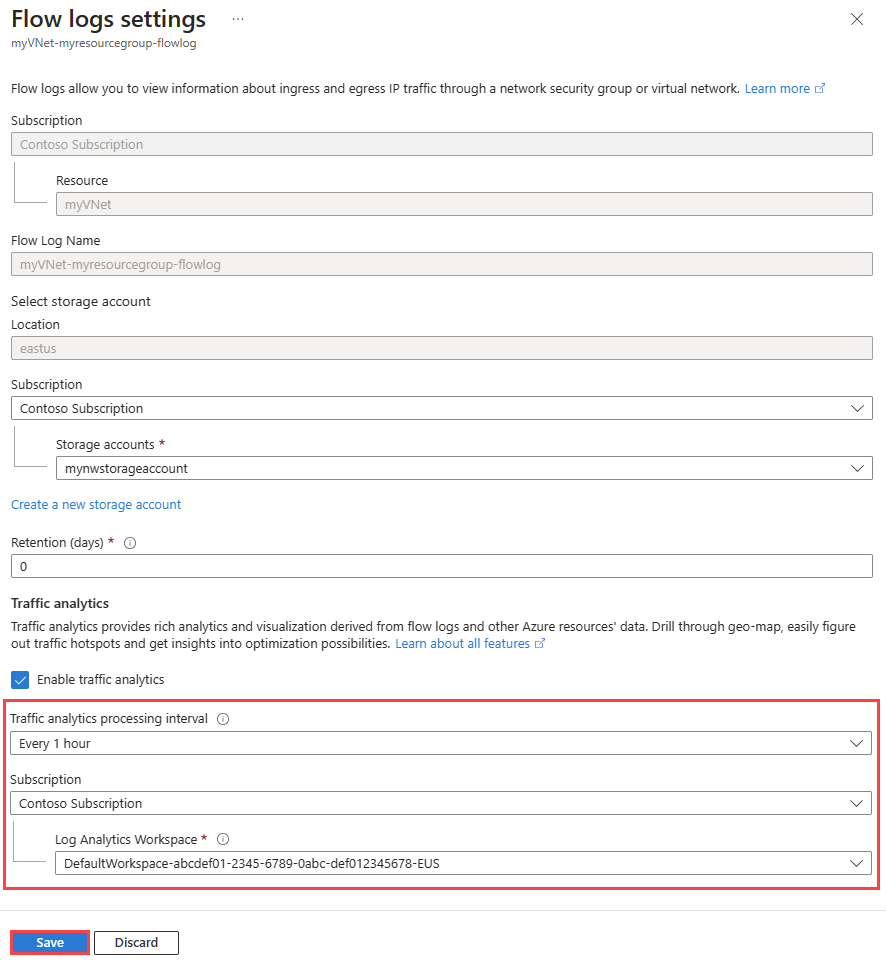
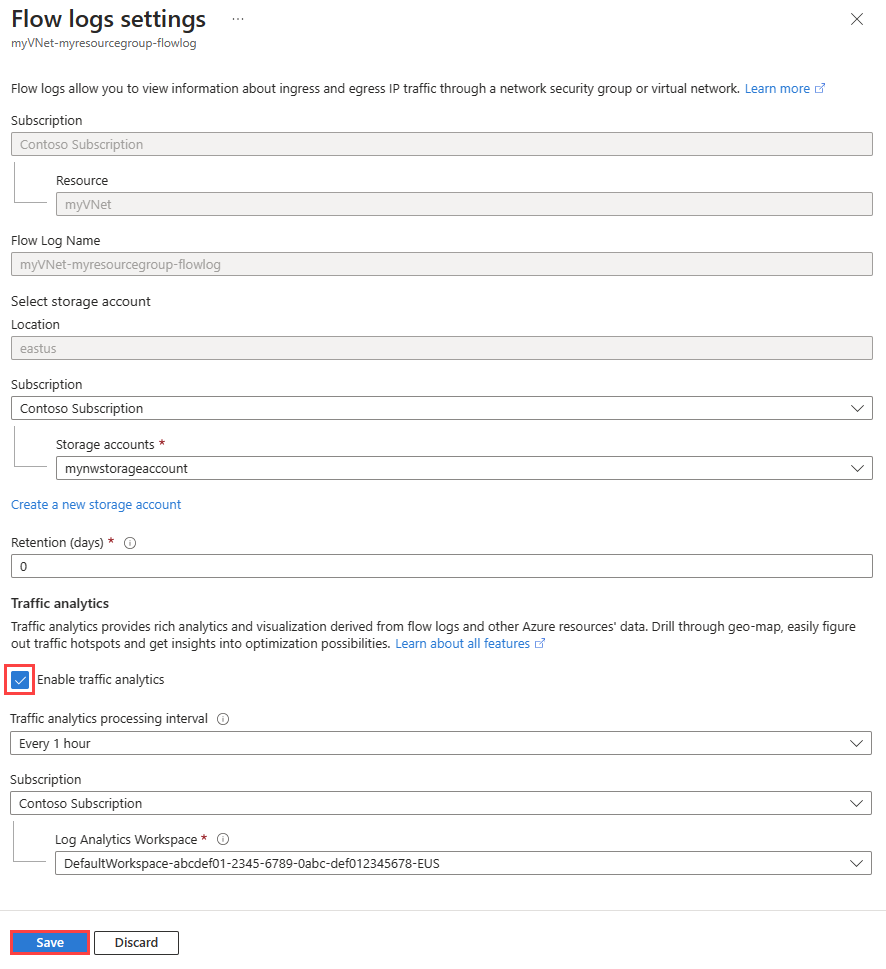

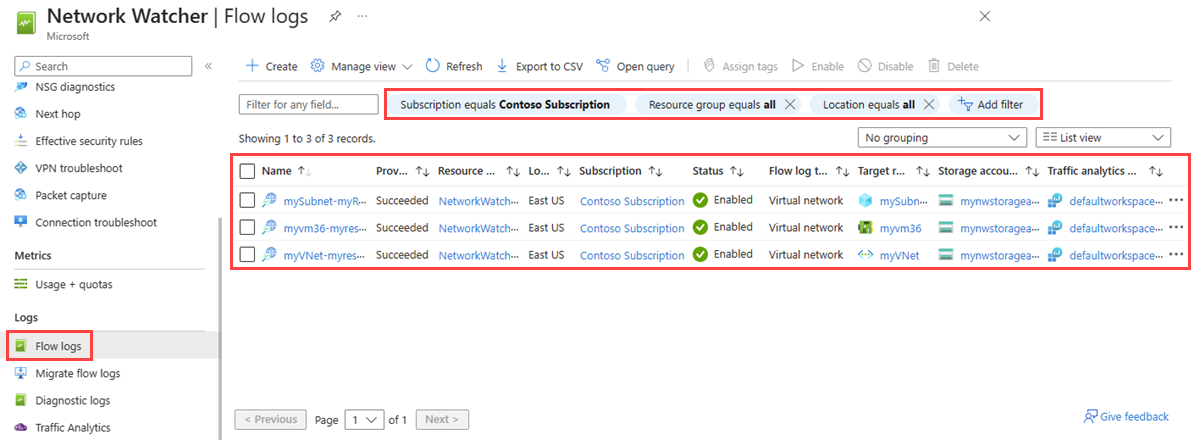
![Azure 入口網站 中 [流量記錄設定] 頁面的螢幕快照。](media/vnet-flow-logs-portal/flow-log-settings.png)